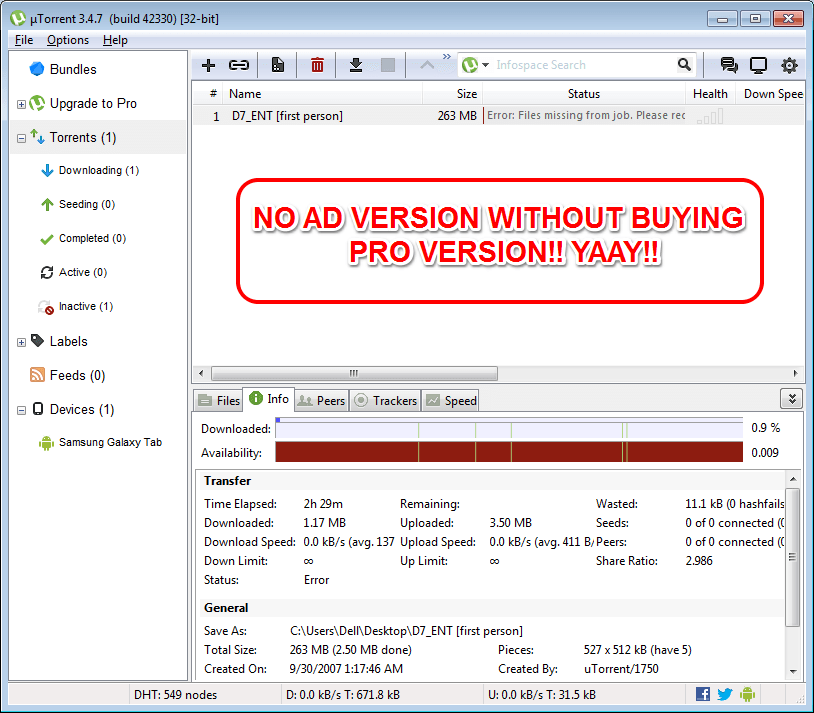Überprüfen Sie, ob Ihr PC genug Saft hat, um Microsofts neues Upgrade auf Windows 10 zu unterstützen.
Wenn nicht auf Windows 10 aktualisiert und halten Sie sich wahrscheinlich über die Kompatibilität Ihres PCs mit dem neuen Microsoft-Betriebssystem wundern.
Hinweis: Dies ist für Benutzer mit a echtes Windows auf ihrem PC installiert
Windows 10 ist das neueste Betriebssystem von Microsoft mit verschiedenen neuen Funktionen und vielen alten, die überarbeitet werden. Die Benutzeroberfläche sieht bei der Verwendung Ihres Grafikdisplays elegant und elegant aus. Weiche Übergänge und Animationen, die Möglichkeit, Apps von Drittanbietern zu installieren und vieles mehr, ist mit höheren Systemspezifikationen und höherer Leistung verbunden.
Keine Sorge, die Mindestsystemanforderungen für die Ausführung von Windows 10 sind dieselben wie bei Windows 8.1.
Mindestsystemvoraussetzungen für Windows 10.
- Betriebssystem – „Windows 7 oder Windows 8 / 8.1“
- Prozessor - 1 GHz oder mehr
- Festplattenspeicher - 16 GB für 32 Bit und 20 GB für 64 Bit.
- RAM – 1 GB für 32 Bit und 2 GB für 64 Bit.
- Grafik-/Anzeigetreiber - Directx 9 oder höher mit WDDM 1.0-Grafikkarte
- Monitor/Anzeige - 1024×600
Hier zeige ich Ihnen, wie Sie mit dem Windows Upgrade Tool überprüfen können, ob Ihr PC mit Windows 10 kompatibel ist.
Damit diese Methode funktioniert, sollten Sie die neuesten Windows-Updates installiert haben.
Dies liegt daran, dass Microsoft aufgrund der Veröffentlichung von Windows 10 allen Benutzern von Windows 7 und Windows 8.1 ein Upgrade-Tool bereitgestellt hat, um ihnen ein einfaches Upgrade auf Windows 10 zu ermöglichen.
Dieses Tool wird erst sichtbar, wenn Sie die neuesten Microsoft-Updates für Ihr Betriebssystem installiert haben. Benutzer mit ausstehenden Updates sollten ihre PCs sofort aktualisieren, um mit dem Verfahren fortzufahren und das Upgrade-Tool anzeigen zu können.
Sie denken vielleicht, dass das Upgrade-Tool unnötig und aufdringlich ist, aber es tut viel mehr, als Ihnen eine kostenlose Kopie zu geben und Sie an Windows 10 zu erinnern.
Sobald Sie Ihre Updates installiert und das Upgrade-Tool in der Taskleiste unten angezeigt haben,
1- Klicken Sie auf das Update-Tool und öffnen Sie das Fenster.
Dies ist das Upgrade-Tool und Ihre Einführung in Windows 10.
2- Klicken Sie auf das Symbol oben links im Fenster, drei parallele Linien, das Symbol, um den linken Bereich sichtbar zu machen.
3- Suchen Sie Überprüfen Sie Ihren PC und klicken Sie im jetzt sichtbaren linken Fensterbereich darauf. Das Tool führt nun ein weiteres Dienstprogramm aus, um die Kompatibilität Ihres Geräts zu überprüfen.
Das Microsoft-Dienstprogramm zur Überprüfung der Kompatibilität Ihres PCs mit Windows 10 überprüft nun Ihren PC.
Sobald das Dienstprogramm fertig ist, wird das Ergebnis angezeigt.
Wenn Ihr PC mit Windows 10 kompatibel ist, erhalten Sie ein Dialogfeld mit der Meldung, dass Ihr PC bereit ist.
Wenn Ihr PC nicht kompatibel ist, öffnet sich ein ähnliches Dialogfeld mit den Gründen und Einschränkungen Ihres PCs, die verhindern, dass Windows 10 mit Ihrem Computer kompatibel ist.
In dem seltenen Fall, dass Sie das Upgrade-Tool nicht erhalten oder Ihren PC nicht aktualisieren können, aber dennoch die Mindestanforderungen wissen möchten, sind diese unten aufgeführt.
Hinweis: Das Upgrade-Tool wird nur auf Originalkopien von Windows angezeigt. Wenn Sie eine Raubkopie-Version haben, wird es nicht funktionieren.